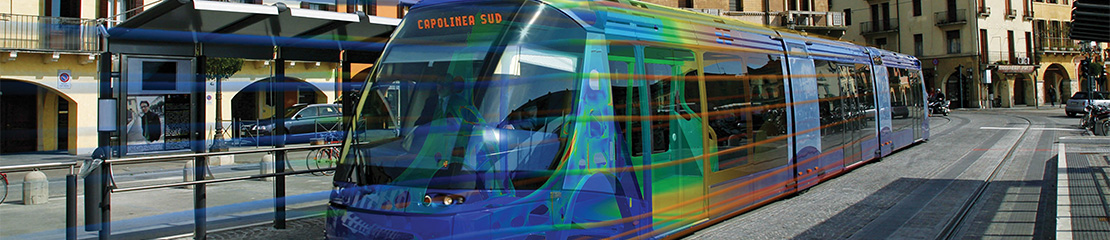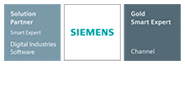Tecnomatix licencek tartalma, kapcsolódó kiegészítők, diagnosztika
2014. január 31. Kategóriák:
Plant Simulation, Robotizálás, Tecnomatix
Hogyan lehet megvizsgálni egy licenc fájl tartalmát, milyen információkat tartalmaz a licenc fájl?
Kiegészítők és diagnosztika
A licenc fájl tartalmát a következő módon lehet megvizsgálni:
1. Válassza ki a Start > Program Files > Tecnomatix > License > FLEXlm Tools programot, és kattintson a Configuration using Services opcióra.
2. A diagnosztikai feladatokat a Server Status és Server Diagnostics fülön található különböző opciók használhatók.
3. Nyisson egy parancssor ablakot, és indítsa el az lmstat.exe –h programot a licenc telepítésével megegyező mappában (alapértelmezésben, C:\Program Files\Tecnomatix\License). A program kilistázza a licencfájl elemzéséhez használható paramétereket.
A licencfájl
A TECNOMATIX.lic fájl a következő sorokat tartalmazza:
SERVER <Hostnév> <Hostazonosító> 27006
VENDOR TECNO
Emellett minden licencfájl tartalmaz egy vagy több INCREMENT sort:
INCREMENT <terméknév> TECNO <verzió> <érvényesség ideje> <mennyiség> SUPERSEDE ISSUED=<dátum> NOTICE =”” SIGN=<licenckulcs> SIGN2=<licenckulcs>
Amennyiben géphez kötött licenccel (node-locked) rendelkezik, a licencfájl tartalmaz egy HOSTID kifejezéstz az összes INCREMENT soorban. Ha a fájl nem tartalmaz HOSTID kifejezést, akkor a licencfájl hálózatos (floating) vagy nevesített felhasználós (named user).
Az olyan licencek, amelyek nem időkorlátosak, az <érvényesség ideje> részben a “permanent” szöveget tartalmazzák. Kipróbálási licencek, vagy időkorlátos licencek esetében az érvényesség ideje a <nap>-< hónap az első három karakterrel>-<év> formátumban jelenik meg, pl: 5-jan-2007.
SIGN=< licenckulcs > SIGN2=< licenckulcs > tartalmazzák a licenc kulcsokat.
Nevesített felhasználós licenc beállítása
Opciók fájl létrehozása:
Opciók fájl létrehozásához hozzon létre egy sima szöveg dokumentumot a licenc szerveren a következő mappában: C:\Program Files\Tecnomatix\License vagy a telepítésének megfelelő mappában. Legyen a fájl neve TECNO.opt.
Alkalmazások azonosítása a licencfájlban:
Az alkalmazások felhasználóhoz rendeléséhez először azonosítani kell az alkalmazásokat a licencfájlban.
Minden megvásárolt termékhez tartozik egy sor a licencfájlban, amely sor az INCREMENT szóval kezdődik. Ha valamelyik sor tartalmazza a USER_BASED kifejezést, akkor az a licenc nevesített felhasználós licenc. Tekintsük a következő példát:
INCREMENT CAR_PLANTSIM_RESEARCH TECNO 9.0 permanent 5 USER_BASED \
SUPERSEDE DUP_GROUP=UHD user_info=”Plant Simulation Research” \
ISSUED=17-07-2006 SIGN=”01BF …” SIGN2=”02F8 …”
Mivel minden termék számos modulból állhat, ezért a könnyebb kezelhetőség érdekében licenc csomagokat használnak a Tecnomatix licencek – egy csomag minden egyes Tecnomatix termékre.
Ezért minden INCREMENT sor a licencfájlban tartalmaz egy nevet, amely definiálja a Tecnomatix termékhez kapcsolódó termékcsomagot.
Az INCREMENT kulcsszó utáni név a termékcsomag neve (Plant Simulation Research licenc az alábbi példában). Számos esetben a csomag neve a “CAR_” kifejezéssel kezdődik, ami alap alkalmazásra utal, míg a “FEA_” kezdet pedig opcinális termékre utalhat.
INCREMENT CAR_PLANTSIM_RESEARCH TECNO 9.0 permanent 5 USER_BASED \
SUPERSEDE DUP_GROUP=UHD user_info=”Plant Simulation Research” \
ISSUED=17-07-2006 SIGN=”01BF …” SIGN2=”02F8 …”
Ezt a csomag nevet lehet felhasználni az alkalmazások, és felhasználók összerendelésére.
A USER_BASED kulcsszó előtti szám mutatja a termékhez rendelkezésre álló licencek számát (a megvásárolt licencszámot), ennyi felhasználót lehet a termékhez hozzárendelni.
INCREMENT CAR_PLANTSIM_RESEARCH TECNO 9.0 permanent 5 USER_BASED \
SUPERSEDE DUP_GROUP=UHD user_info=”Plant Simulation Research” \
ISSUED=17-07-2006 SIGN=”01BF …” SIGN2=”02F8 …”
Ezek a licencek nem elérhetők a felhasználók számára addig, amíg nincsenek hozzárendelve a licenchez. Ezért javasolt minden ilyen módosítás után ellenőrizni, hogy a felhasználók megfelelő számban vannak-e hozzárendelve a licencfájl INCREMENT soraihoz.
A termékek és a csomagok közötti megfelelések megtalálásában a Siemens PLM kapcsolat tud segíteni.
Felhasználónevek azonosítása:
A licenc mechanizmus a helyi hálózatban használt felhasználónevet használja a felhasználó azonosításához.
Fontos megjegyezni, hogy az azonosítás kisbetű-nagybetű érzékeny. A megfelelő felhasználónév kigyűjtéséhez indítsa ela a FLEXlm Tools eszközt a Windows Start menüjéből:
Start > Programs > Tecnomatix > License > FLEXlm Tools
A releváns felhasználónév a “System Settings” fülön található meg a “Username” alatt.
Felhasználói csoportok azonosítása:
Számos esetben egy adott terméken felhasználók csoportjai dolgoznak. Ezért a csoportok az opciók fájlban azonosíthatók, és a csoportokhoz termékek rendelhetők.
Az opciók fájl szintaxisa:
A felhasználók (bejelentkezési nevek) és terméke (csomagnevek) az INCLUDE kulcsszó használatával rendelhetők össze az opciók fájlban. A szintaxis a következő:
INCLUDE <csomagnév> USER <bejelentkezési név 1> <bejelentkezési név 2> <bejelentkezési név 3> …
Például feltételezve, hogy a felhasználók nevei: BobM, VladimirK és ManoharM:
INCLUDE CAR_PLANTSIM_RESEARCH USER BobM VladimirK ManoharM
Csoportok definiálásához a GROUP kulcsszót kell használni, amelyet a csoport neve követ, majd a bejelentkezési nevek. A szintaxis:
GROUP <csoportnév> <bejelentkezési név 1> <bejelentkezési név 2> <bejelentkezési név 3> …
Például:
GROUP SimulationExperts BobM VladimirK ManoharM
Ez után hozzárendelhetők a termékek a csoportokhoz:
INCLUDE CAR_PLANTSIM_RESEARCH GROUP SimulationExperts
Figyelmeztetés: alapértelmezésben a felhasználónevek a GROUP kulcsszó után kis/nagybetű érzékenyek. Ha nem szükséges, hogy megkülönböztesse a kis és nagybetűket, a következő sort kell beleírni az opciók fájlba:
GROUPCASEINSENSITIVE ON
Licenc szolgáltatás újraindítása
Az opciók fájl változásai csak a licenc szerver szolgáltatás újraindítása után lépnek érvényre. A licenc szerver szolgáltatás újraindításához:
1. Indítsa el a FLEXlmTools eszközt a Windows start menüből:
Start > Programs > Tecnomatix > License > FLEXlm Tools
2. Az első fülön (Service/License File), válassza ki a Configuration using Services opciót.
3. A Start/Stop/Reread fülön kattintson a Stop Server, majd a Start Server gombra.